Tutorial – Cómo instalar un driver
Los drivers son archivos de software que no basta con descargarlos (aunque este siempre es un paso necesario ;) ) hay que instalarlos en nuestro equipo.
Hay que tener en cuenta que los drivers suelen estar comprimidos en archivos .zip o .rar para reducir su tamaño y que sean mas fáciles de descargar.
Con lo cual antes de instalarlo deberemos descomprimir el archivo.
Paso 1 Creación de una carpeta
Desde Hexamob recomendamos que creéis una carpeta nueva en el escritorio (clic boto derecho sobre el escritorio, ponemos el ratón sobre la palabra NUEVO y hacemos clic en CARPETA) y la nombréis como «drivers».
Posteriormente sera mas sencillo extraer los Archivos aquí.
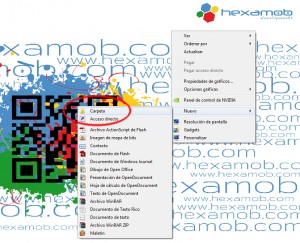
Paso 2 Extraer los archivos comprimidos.
Hay 2 modos de descomprimir un archivo:
1.- Ejecutando el Programa compresor y haciendo clic en el botón «Extraer en»que habrá en el menú. Se abrirá una ventana pidiendo que seleccionemos donde queremos extraer, seleccionamos la carpeta «drivers» y pinchamos en aceptar.
2.- Pulsando el botón derecho del ratón sobre el icono del driver descargado y seleccionando la opción «Extraer en…» seleccionamos donde queremos que se extraigan los datos y aceptamos.
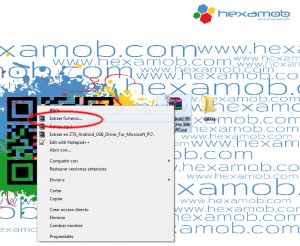
Paso 3 Instalación.
Según el tipo de software que haya generado el fabricante podremos instalar los drivers de forma automática ejecutando un instalador o de forma manual, a continuación detallamos ambos métodos paso a paso.
Instalar el driver con un archivo ejecutable .exe
Esta es la forma mas elegida por los fabricantes de controladores para instalar su software a continuación detallamos como actuar.
Una vez descomprimido ejecutar el archivo .exe, suele llamarse instal.exe, setup.exe o instalar.exe. Pero tenga el nombre que tenga siempre tendrá extensión .exe .
Para ver las extensiones de los archivos (si no aparecen) debemos ir dentro de la carpeta donde hayamos descomprimido los drivers a organizar>opciones de carpeta y de búsqueda esto abrira una nueva ventana dende debemos buscar y desmarcar la opción ocultar extensiones de archivo.
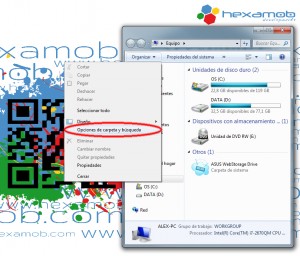
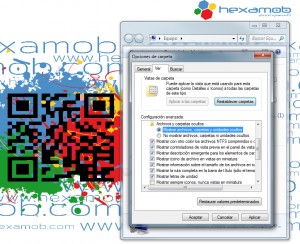
Una vez identificado el .exe le hacemos doble clic sobre el y se abrirá una ventana de instalación, solo tendremos que seguir las instrucciones de pantalla.
Instalar un Driver manualmente.
En algunos casos el software no contiene ningún ejecutable. En estos casos tenemos que utilizar la forma manual de instalación.
-
Conectamos el dispositivo mediante el cable USB al PC y hacemos clic en menú inicio, luego hacemos clic derecho sobre «Equipo» y seleccionamos «Administrar» en el menú emergente.
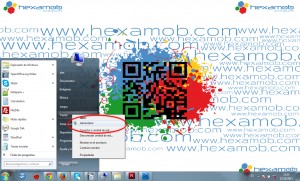
-
Aparecerá una ventana con varias opciones y columnas. En la primera columna seleccionamos «Administrador de Aplicaciones». Esta opción nos mostrara los dispositivos conectados al equipo.
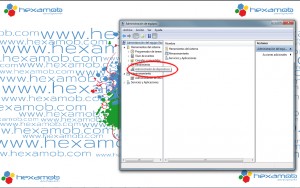
-
Buscamos el dispositivo que estemos instalando, en este caso estamos instalando una MOTOROLA XOOM modelo MZ600 y veremos como los drivers no están correctos. Esto lo marca con un triangulo amarillo con un signo de exclamación.
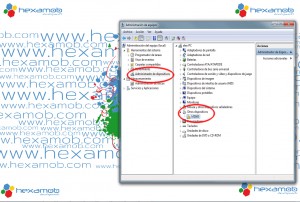
-
Seleccionamos el dispositivo y hacemos clic dercho y luego seleccionamos «Actualizar Software» en el menu emergente.
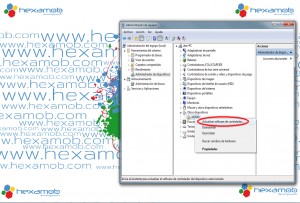
-
Nos aparecera una ventana con 2 opciones, seleccionaremos «Buscar software de controlador en el equipo»
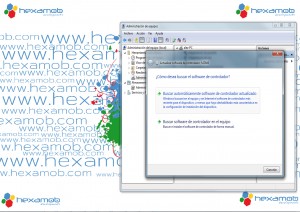
-
La ventana nos pedira que seleccionemos la carpeta desde donde instalar los drivers, asi que pincharemos en «exminar» se abrira una nueva ventana y buscaremos la carpeta drivers donde hemos descomprimido el descargable inicialmente y pincharemos aceptar. Luego haremos clic en siguiente.
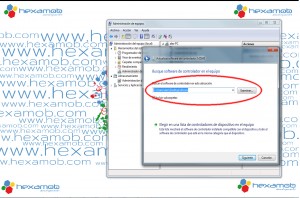
- Esperamos mientras se instala el controlador. Cuando haya finalizado nos saldra una pantalla en la que nos indica «Windows actualizo correctamente el software del controlador». Seleccionaremos cerrar.
-
Para verificar que el controlador esta correcto volvemos a buscar el dispositivo MZ600 y confirmamos que ya no aparece el triangulo amarillo con la exclamación.
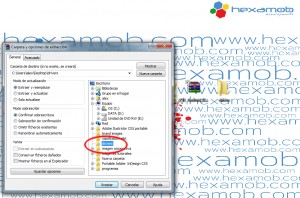
- Ya tenemos el controlador de nuestra tableta instalado y el dispositivo funcionando correctamente.
